L'erreur système "Vous n'êtes pas autorisé à exécuter des applications 16 bits. Vérifiez vos autorisations auprès de votre administrateur système", apparaît lorsque vous essayez d'exécuter un bit 16 bits application sur un système Windows 10, où l'administrateur système a empêché l'exécution de 16 bits applications. Pour résoudre l'erreur « Vous n'êtes pas autorisé à exécuter des applications 16 bits » sur Windows 10, suivez les instructions ci-dessous.
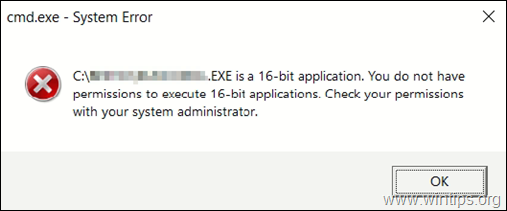
Comment CORRIGER: aucune autorisation d'exécuter des applications 16 bits sous Windows 10.
Pour supprimer la restriction d'exécution d'applications 16 bits dans Windows 10, appliquez les étapes ci-dessous dans le registre Windows ou dans l'éditeur de stratégie de groupe.
Méthode 1. Autoriser l'exécution d'applications 16 bits à l'aide du registre.
Pour autoriser l'exécution d'applications 16 bits, à l'aide du Registre :
1. Appuyez simultanément sur la Gagner + R touches pour ouvrir la boîte de commande d'exécution.
+ R touches pour ouvrir la boîte de commande d'exécution.
2. Taper regedit et appuyez sur Entrer pour ouvrir l'Éditeur du Registre.

3. Accédez à cette touche à partir de la gauche :
- HKEY_LOCAL_MACHINE\SOFTWARE\Policies\Microsoft\Windows\AppCompat
4. Maintenant, ouvrez le VDM refusé REG_DWORD dans le volet droit et modifiez les données de la valeur de 1 à 0.
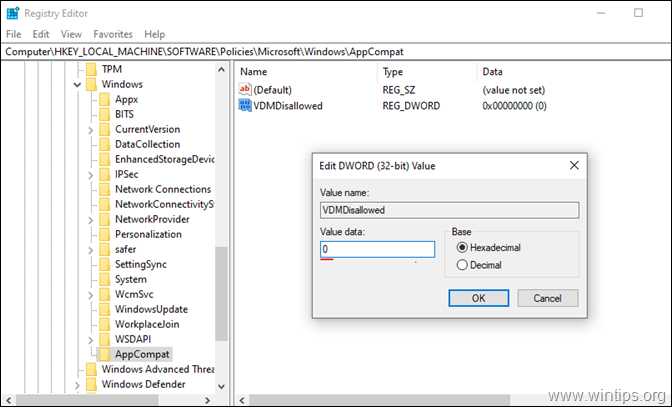
5. Une fois terminé, cliquez sur d'accord et Fermer l'éditeur de registre.
6. Redémarrage votre ordinateur, puis exécutez l'application 16 bits.
Méthode 2. Autoriser l'exécution d'applications 16 bits à l'aide de la stratégie de groupe. *
* Noter: Cette méthode s'applique uniquement aux systèmes d'exploitation Windows 7 ou 10 Professionnel.
Pour autoriser l'exécution d'applications 16 bits à l'aide de l'éditeur de stratégie de groupe :
1. Appuyez simultanément sur la Gagner + R touches pour ouvrir la boîte de commande d'exécution.
+ R touches pour ouvrir la boîte de commande d'exécution.
2. Taper gpedit.msc et appuyez sur Entrer pour ouvrir l'éditeur de stratégie de groupe local.

3. Dans l'éditeur de stratégie de groupe, naviguez (à partir de la gauche) vers :
- Configuration ordinateur > Modèles d'administration > Composants Windows > Compatibilité des applications.
4. Double-cliquez pour ouvrir le Empêcher l'accès aux applications 16 bits (dans le volet de droite).
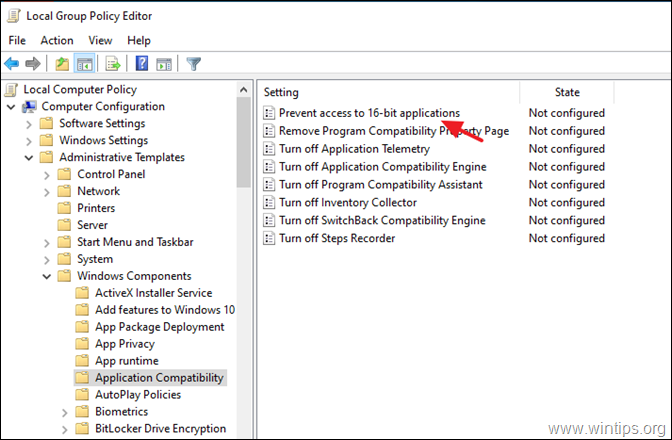
5. Cliquez sur Désactivée, Cliquez sur d'accord et fermez l'éditeur de stratégie de groupe.

C'est ça! Faites-moi savoir si ce guide vous a aidé en laissant votre commentaire sur votre expérience. Aimez et partagez ce guide pour aider les autres.